一、概述
Atom是Github专为hacker推出的开源的文本编辑器,支持linux、window等多平台,界面简洁优雅,当第一眼看到atom界面的时候就深深地被吸引:
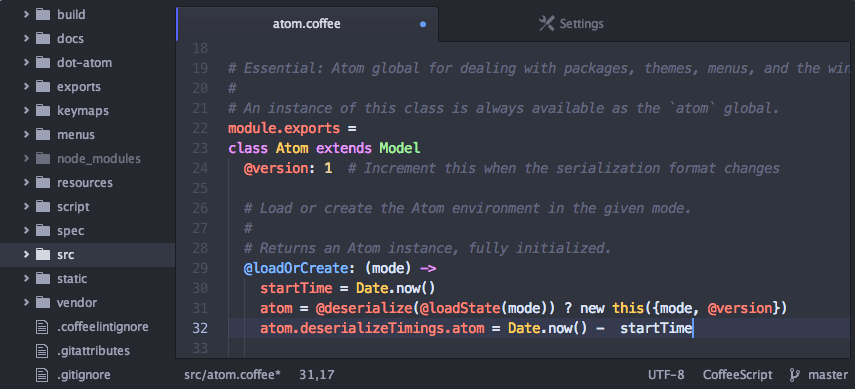 ;
;
Atom提供非常方便进行主题二次开发,插件扩展化等非常适合定制,并且可以直接方便得修改所有相关的config配置,可以打造自己独有的编辑器。
关于atom很多操作都在Settings菜单里,进入方式: File -> Settings -> Settings,总共有7个模块:
- Settings:全局设置
- Keybindings:快捷键配置
- Packages: 插件管理中心, 例如设置/禁用/删除插件
- Themes:主题管理中心
- Updates:查询社区包/插件的状态
- Install:搜索插件和主题
- Open Config Folder:配置文件集合目录,非常具有程序员风格直接修改config
二、常用功能
2.1 常用快捷键
| 快捷键 | 英文 | 功能 |
|---|---|---|
| Ctrl + N | New File | 新建文件 |
| Ctrl + W | Close Tab | 关闭Tab |
| Ctrl + Tab | Next Item | 切换tab |
| Ctrl + Shift + T | Reopen last Item | 重新打开刚关闭tab |
| Ctrl + |Toggle Tree View | 切换目录树 | |
| Ctrl + Z | Undo | 撤销 |
| Ctrl + Y | Redo | 取消撤销 |
| Ctrl + G | Go to Line | 跳转某行 |
| Ctrl + L | select line | 选定某行 |
| Ctrl + / | Toggle Comments | 切换注释 |
| Ctrl + Shift +U | Encoding selector | 切换编码格式 |
| F11 | Full Screen | 全屏 |
| Ctrl + F | Find in Buffer | 从缓存查找 |
| Ctrl + Shift + F | Find in project | 从工程查找 |
| Ctrl + P | Find file | 查看文件 |
| F3 | Find next | 查看下一个 |
| Ctrl + Shift + K | delete line | 删除一行 |
| Ctrl + Enter | Newline below | 下方新增行 |
| Ctrl + Shift + Enter | Newline above | 上方新增行 |
| Ctrl + Alt + [ | Fold | 折叠 |
| Ctrl + Alt + ] | Unfold | 展开 |
| Ctrl + Alt + Shift + [ | Fold all | 折叠全部 |
| Ctrl + Alt + Shift + ] | Unfold all | 展开全部 |
2.2 神技
Ctrl + Shift + P,这是所有快捷键中我最为喜欢的神技。“心中无剑,万物皆为剑”,即便是忘记了前面所有的快捷键,只要记得一招也足以应付自如。
例如全屏操作,则打开Ctrl + Shift + P,再输入Full Screen,则会弹出:
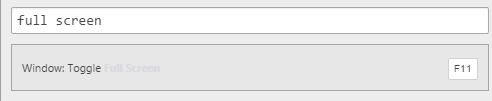
上图可知全屏操作快捷键为F11,或者点击即可全屏,该神技需知道操作英文名,这也是为何前一节每个操作都写上英文名的意义所在,快捷键可能不好记忆,但是英文名就相对更好记忆。另外,这个搜索并不需要输入全名,输入部分单词即可查找到所需要的功能。
再如开启或关闭拼写检查功能:
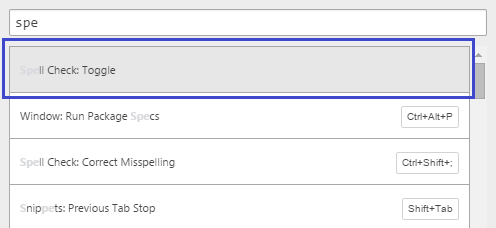
通过Ctrl + Shift + P,再输入spell,就能出现spell check功能,点击即可完成。
总之,即便忘记功能,可以通过该技能尝试搜索命令,非常方便。
2.3 其他
插件:
- markdown-scroll-sync:markdown同步滚动预览功能
- Minimap:编辑器内部的代码图
设置:
- 主题:Settings -> Themes -> UI Theme/Syntax Theme
- 显示tabs或空格:Settings -> Settings -> Show Invisibles
相关资源:
- https://atom.io/
- https://atom-china.org/
- http://wiki.jikexueyuan.com/project/atom/
- http://blog.csdn.net/column/details/atom.html